Hvordan lage kolonner
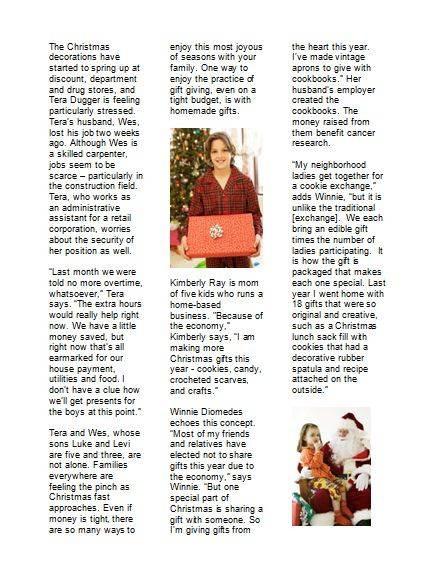
Ved arbeid i tekstbehandlingsprogrammet, for eksempel Microsoft Word eller Corel Wordperfect, det er tider når en stor blokk med tekst på et dokument er for mye. Noen ganger tekst og bilder vil bli mer leselig trykt i avisspalte stil. For eksempel, når du lager et hefte eller nyhetsbrev, spesielt med grafikk og flere korte deler, kan tre eller fire kolonner på en side være lettere å lese. De fleste tekstbehandlingsprogrammer har funksjoner som forenkler prosessen med å lage kolonner på en side.
Bruksanvisning
1 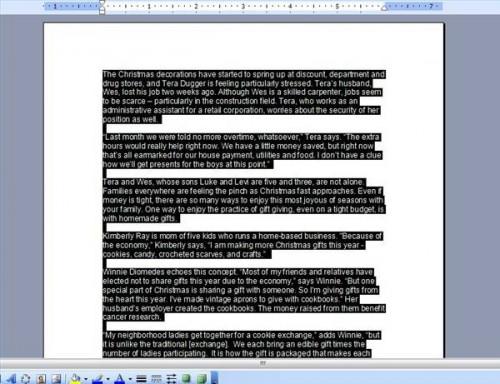
Åpne et eksisterende dokument du ønsker å endre i kolonner, eller starte et nytt tomt dokument. Hvis du bruker et eksisterende dokument, merke all tekst på siden ved å dra musen over teksten med venstre museknapp holdes nede eller ved å trykke hurtigtasten "Ctrl + A."
2 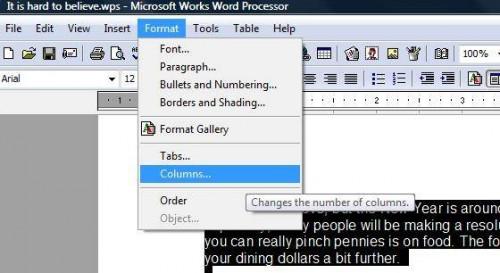
Gå til "Format" -menyen i Microsoft Works eller Corel Wordperfect og velg "kolonner". "Formater kolonner" dialogboksen åpnes.
3 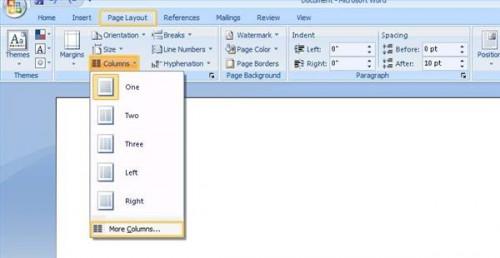
Klikk på "Kolonner" -knappen på "Standard" verktøylinje i Microsoft Word 2003, eller "Page Setup" gruppe "Page Layout" -kategorien på båndet i Word 2007.
4 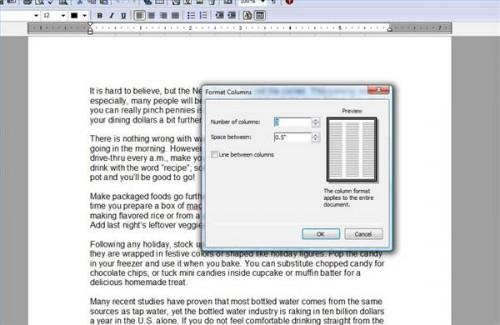
Velg antall kolonner fra dialogboksen i Works eller Wordperfect eller fra rullegardinlisten i alle versjoner av Microsoft Word.
5 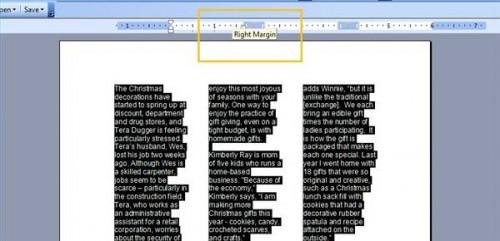
Endre avstanden mellom kolonner hvis ønskelig. I Works eller Wordperfect denne funksjonen finnes i "Kolonner" i dialogboksen. I Word, klikker du på marginen i den horisontale regelen og dra den for å endre størrelsen på disse områder.
Hint
- I de fleste tilfeller er to eller tre kolonner ideell. Bruke mer enn det kan gjøre teksten også brutt og derfor vanskelig å lese.
